xp输入法无法切换是许多用户在使用老旧系统时可能遇到的问题,这种情况不仅影响工作效率,还可能让人感到困扰,要解决这一问题,首先需要了解问题产生的原因,然后针对性地采取解决措施。

问题产生的原因
xp输入法无法切换通常由多种因素导致,常见的原因包括输入法服务未启动、输入法软件损坏、系统文件错误或第三方软件冲突,键盘快捷键设置错误或输入法语言栏被隐藏也可能导致切换功能失效,用户需要逐一排查这些可能性,才能找到根本原因。
检查输入法服务状态
输入法服务未启动是导致无法切换的常见原因,用户可以右键点击任务栏空白处,选择“任务管理器”,在“进程”选项卡中检查输入法相关进程是否运行,如果未找到,可以尝试重启输入法服务,具体操作是通过“控制面板”进入“管理工具”,双击“服务”,找到“语言栏”服务,确保其状态为“已启动”。
重新安装或修复输入法
如果输入法软件损坏,可能导致切换功能异常,用户可以尝试卸载当前输入法,然后重新安装最新版本,对于系统自带的输入法,可以通过“控制面板”中的“添加或删除程序”进行修复,使用第三方输入法的用户建议从官方网站下载安装包,避免使用来源不明的版本。
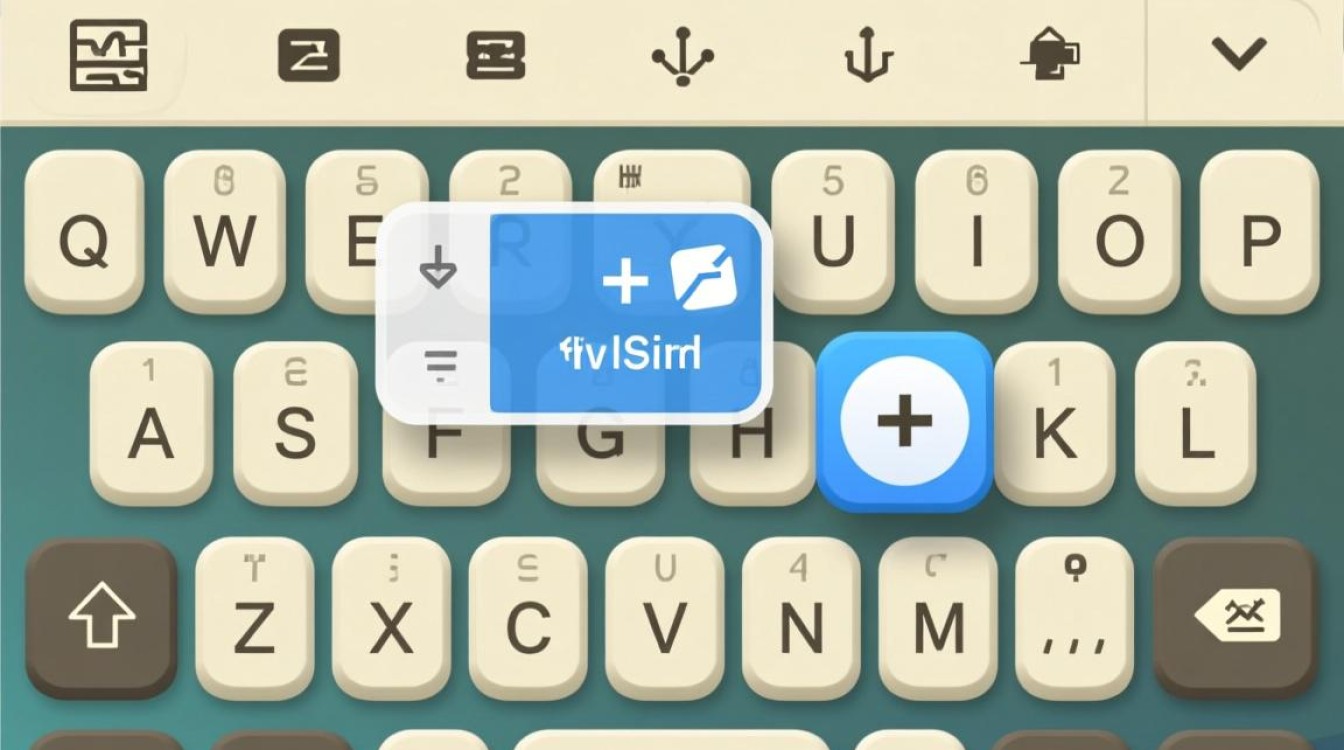
检查系统文件和冲突
系统文件错误也可能影响输入法切换,用户可以运行“sfc /scannow”命令扫描并修复系统文件,检查是否安装了可能与输入法冲突的第三方软件,例如某些虚拟键盘或系统优化工具,暂时禁用这些软件,观察输入法切换是否恢复正常。
显示和设置语言栏
语言栏被隐藏或设置错误可能导致无法切换,用户可以右键点击任务栏,选择“工具栏”,确保“语言栏”被勾选,如果语言栏未显示,可以通过“控制面板”进入“区域和语言选项”,在“语言”选项卡中点击“详细信息”,检查“高级”设置中的“关闭高级文本服务”是否被勾选,取消勾选后重启系统。
更新系统和驱动程序
过时的系统或驱动程序可能引发兼容性问题,用户可以访问微软官方网站,检查xp系统是否有可用更新,更新键盘和主板驱动程序,确保硬件与系统兼容,对于使用较旧硬件的用户,建议联系设备制造商获取最新驱动。

相关问答FAQs
问题1:xp输入法无法切换是否与键盘硬件有关?
解答:是的,键盘硬件故障或设置错误可能导致输入法无法切换,用户可以尝试连接其他键盘测试,或检查键盘快捷键是否被误操作,键盘驱动程序过时也可能引发问题,建议更新驱动程序。
问题2:如何恢复xp系统的默认输入法?
解答:用户可以通过“控制面板”进入“区域和语言选项”,在“语言”选项卡中点击“详细信息”,在“设置”选项卡中点击“添加”,选择系统自带的输入法(如微软拼音或郑码),然后删除不需要的输入法,重启系统后,默认输入法将恢复。